ABEMAのPPV(ペイパービュー)は、ブラウザだとアプリより手数料分安く購入できます。
そこで、ABEMAのPPVは「ブラウザで購入してアプリで視聴できるのか?」、「ブラウザで買ったらブラウザでしか見れないのか?」気になるところですよね。
- ABEMAのPPVはブラウザで買ってもアプリで見れる。
- ABEMAのPPVはブラウザで買うとアプリ手数料がかからない。
- ブラウザで買ったPPVの購入情報はアプリに引き継げる。
- PPVの購入情報の引き継ぐやり方は簡単にできる。
 Takeru
TakeruABEMAのPPVは、ブラウザで購入しても、iPhoneやAndroidアプリで視聴できます。
ブラウザでPPVを購入後、購入情報の引き継ぎを行うことで、アプリでも視聴できるようになります。
なので、ABEMAのPPVは、アプリで視聴する場合に、アプリから購入しなくても大丈夫です。
この記事では、ABEMAのPPVをブラウザで購入後、アプリで視聴する流れを解説します。
ABEMAのPPV(ペイパービュー)をブラウザで購入する理由
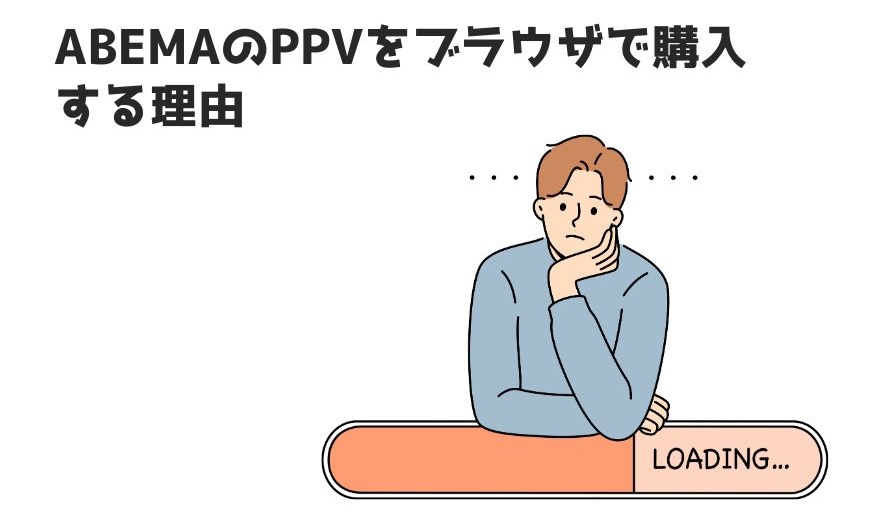
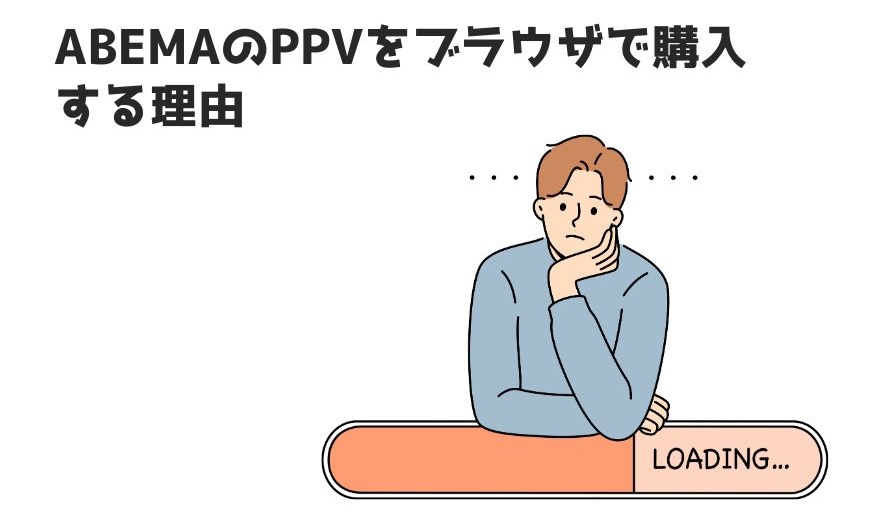
まず、ABEMAのPPV(ペイパービュー)をブラウザで購入する理由を解説しましょう。
理由は簡単で、ABEMAのPPVをブラウザで買うと、アプリよりも価格が安いからです。
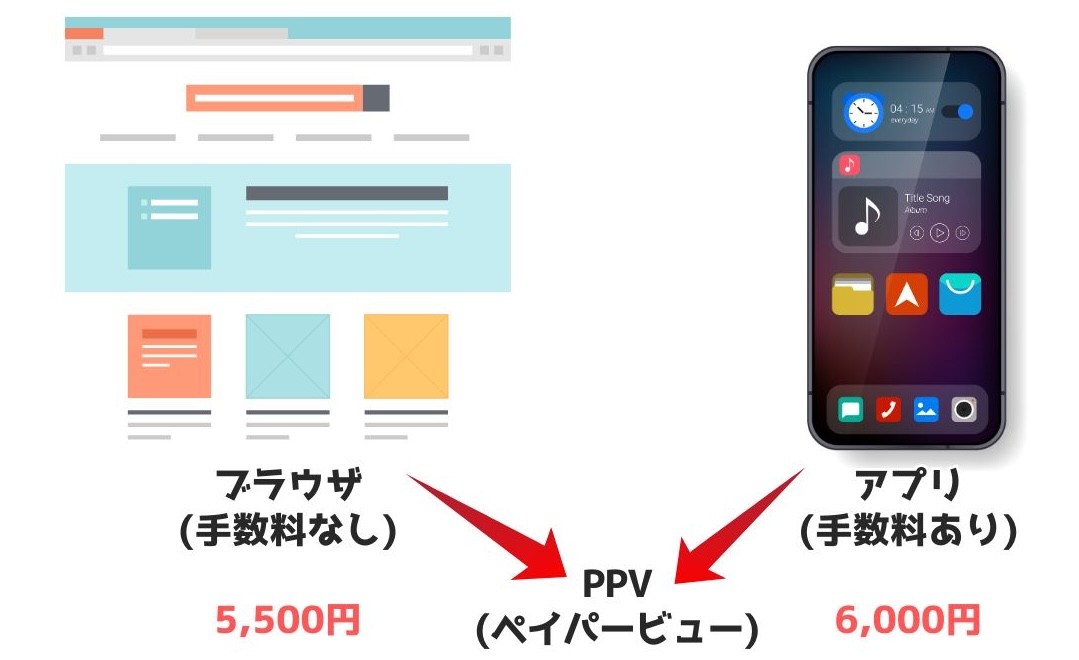
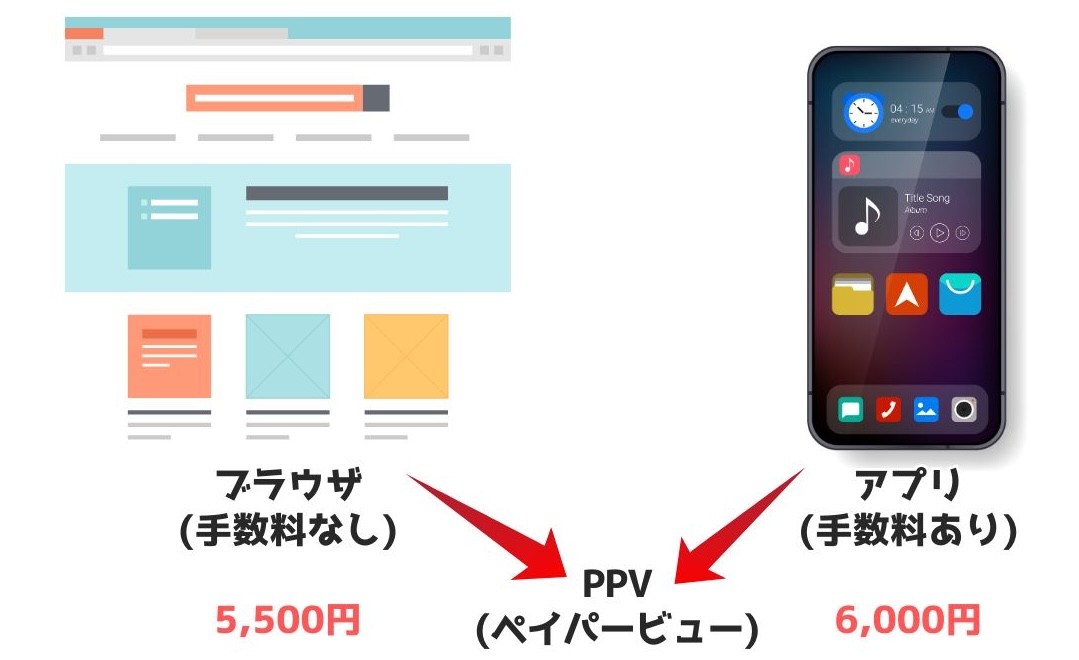
ABEMAのPPVは、ブラウザでもアプリでも購入ができます。



ですが、アプリでABEMAのPPVを買うと、チケットに加えてアプリ手数料が追加されます。
また、ABEMAのPPVをブラウザで買っても、アプリで視聴ができるので、デメリットはありません。
ABEMAのPPV(ペイパービュー)をブラウザで購入する方法


ABEMAのPPV(ペイパービュー)はブラウザで購入しても、アプリで視聴することができます。
ABEMAのPPV購入で必要なもの
まず、ABEMAのPPVをブラウザで購入するには、以下のものが必要です。
- ABEMAアカウント。
- クレジットカード。
ABEMAのPPVを購入するには、アカウントを作成しないといけません。



ブラウザでABEMAのPPVを買う場合、支払い方法はクレジットカードしか使えないので、注意が必要です。
アプリでABEMAのPPVを購入する場合は、クレジットカード以外の支払い方法が使えます。


ABEMAのPPVを購入する方法
では、実際にABEMAのPPVを購入する方法を、画面を見ながら解説していきます。
ABEMAアカウントを作成する
まず、ABEMA公式サイト
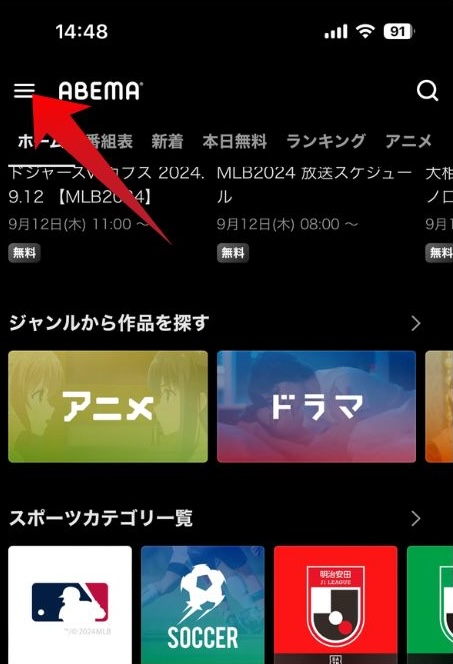
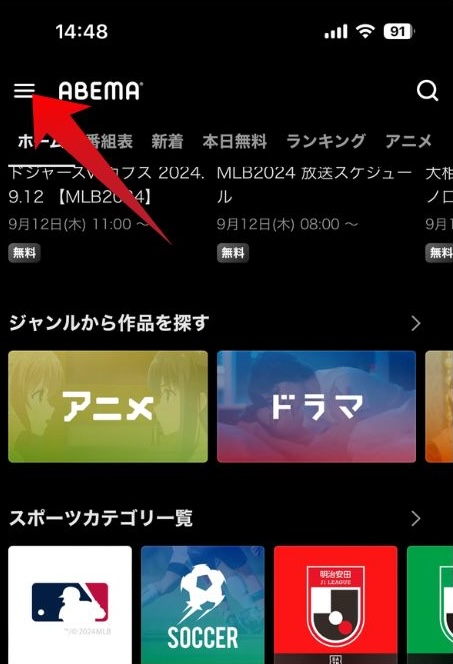
三本線アイコンをタップすると、アカウント・設定メニューが表示されます。


アカウント・設定の「IDと視聴プラン」の部分をタップし、アカウント管理の画面を表示します。
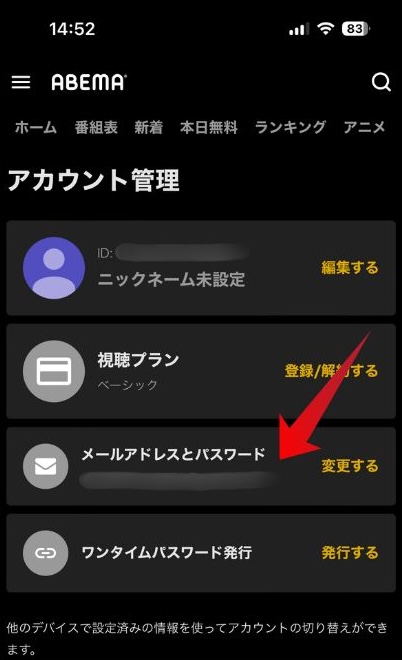
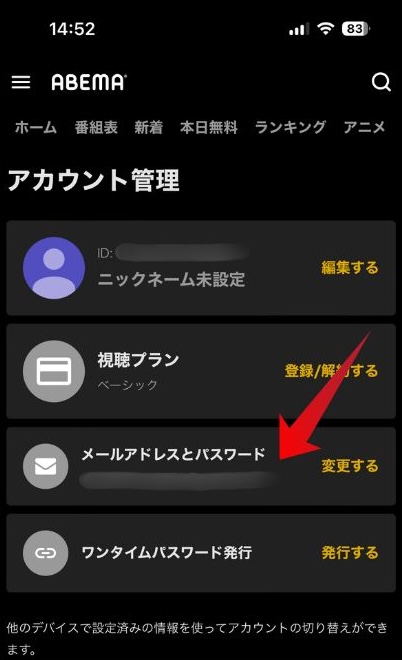
アカウント管理の画面にある「メールアドレスとパスワード」をタップします。
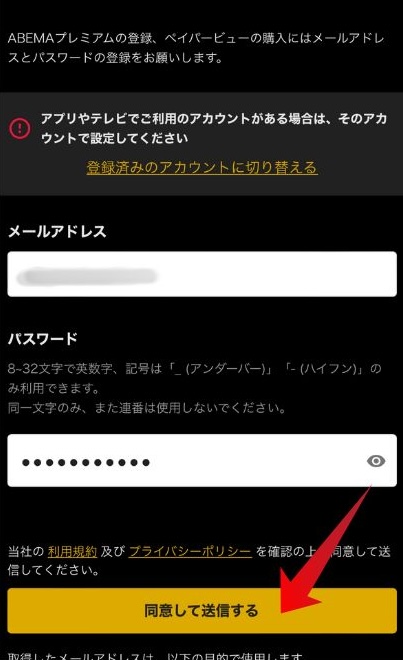
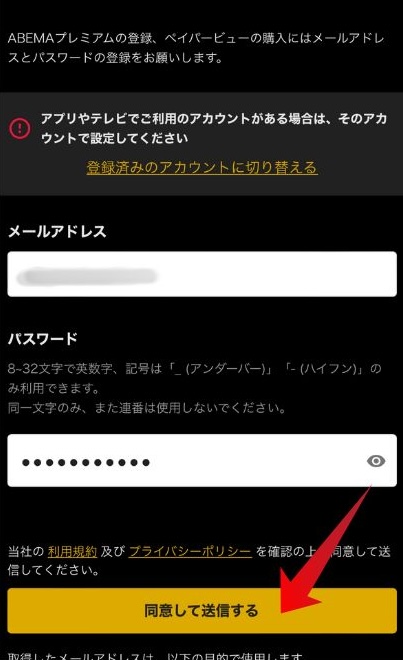
メールアドレスと任意のパスワードを設定して「同意して送信する」をタップします。
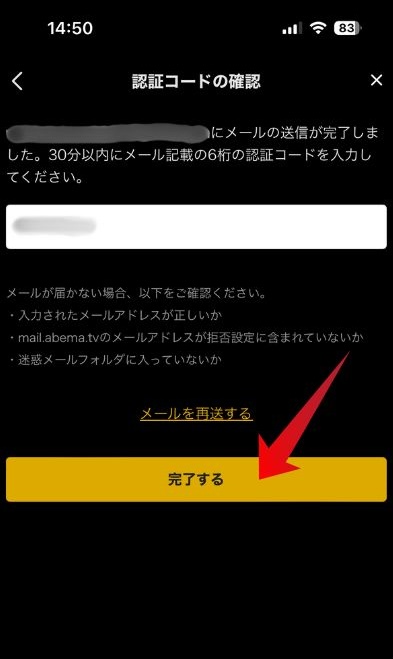
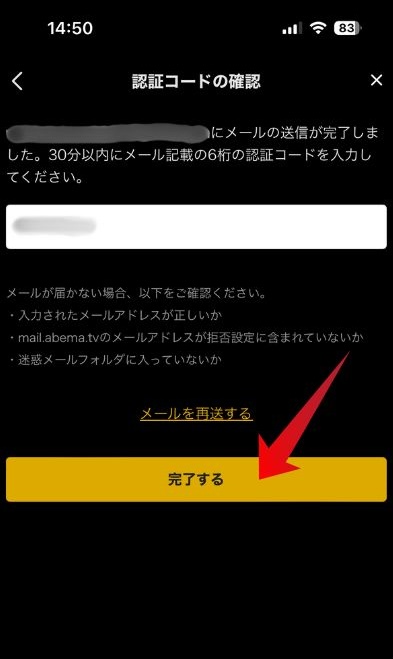
入力したメールアドレス宛に、ABEMAから認証コードが記載されたメールが届きます。



認証コードの確認画面に、6桁の認証コードを入力したら「完了する」をタップします。
これで、ABEMAのアカウント設定ができたので、PPVの購入をしましょう。
PPVのチケットを検索する
検索画面から購入したいPPVのイベント名を入力して検索しましょう。
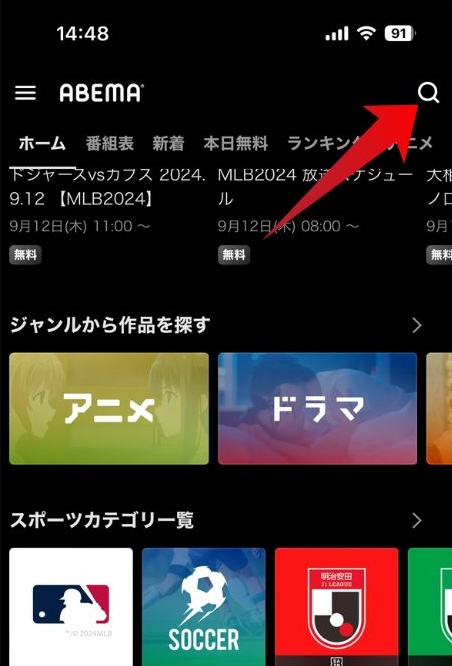
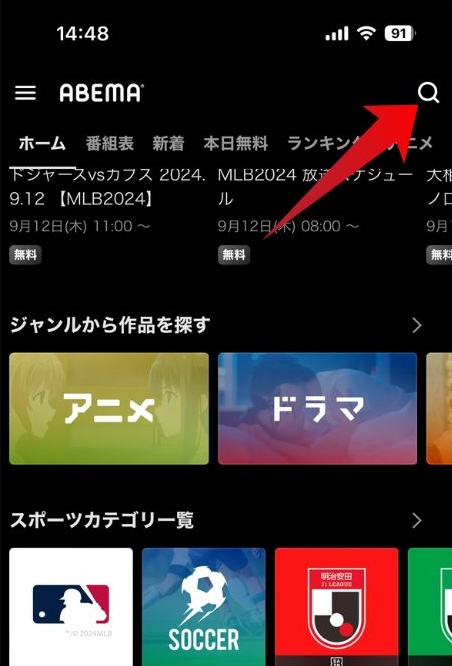



PPVの購入ページは下に青文字で「PPV』と表記されています!
検索しても見つからない場合は、ペイパービュータブから探してみましょう。
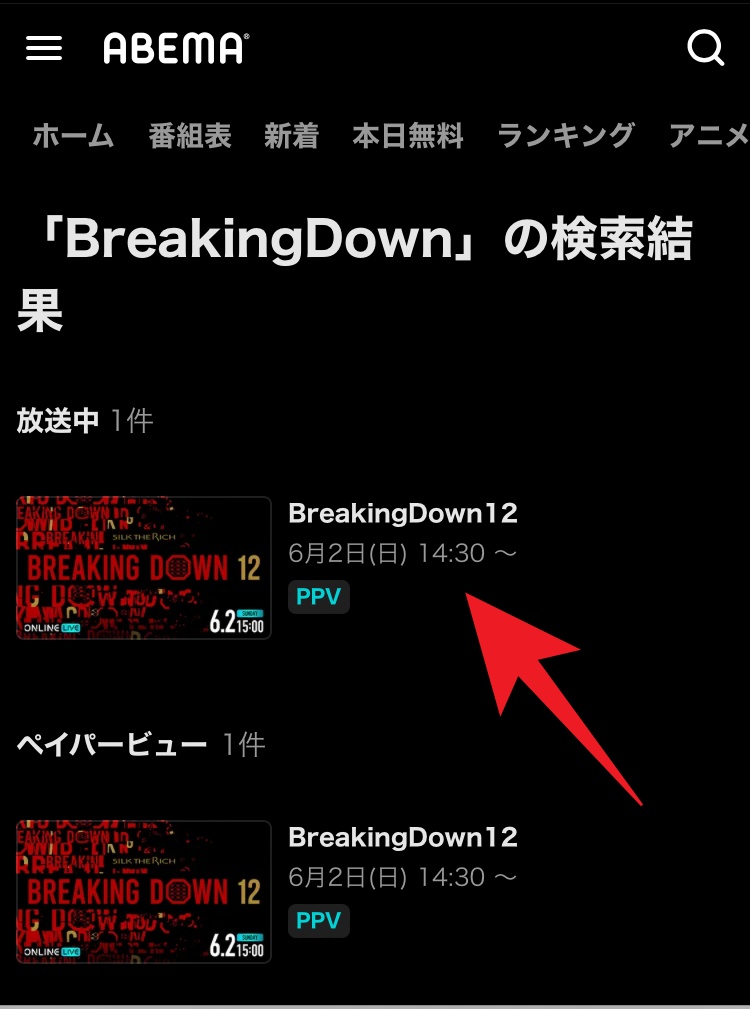
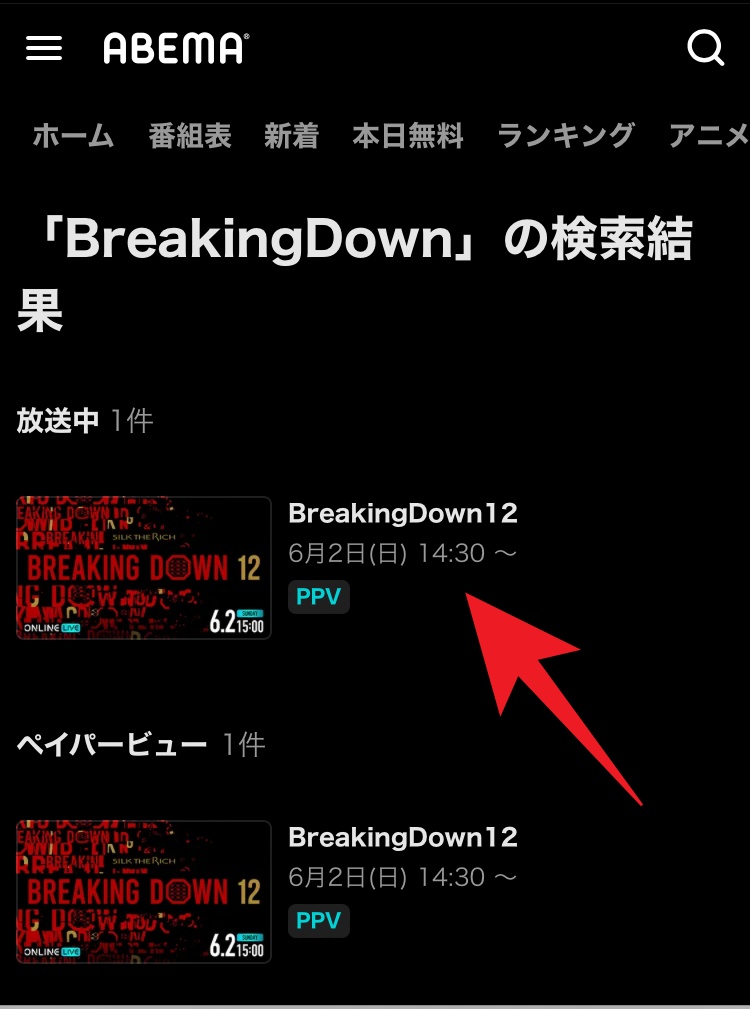
視聴したいPPVが見つかったら、その番組をタップして詳細画面を開きます。
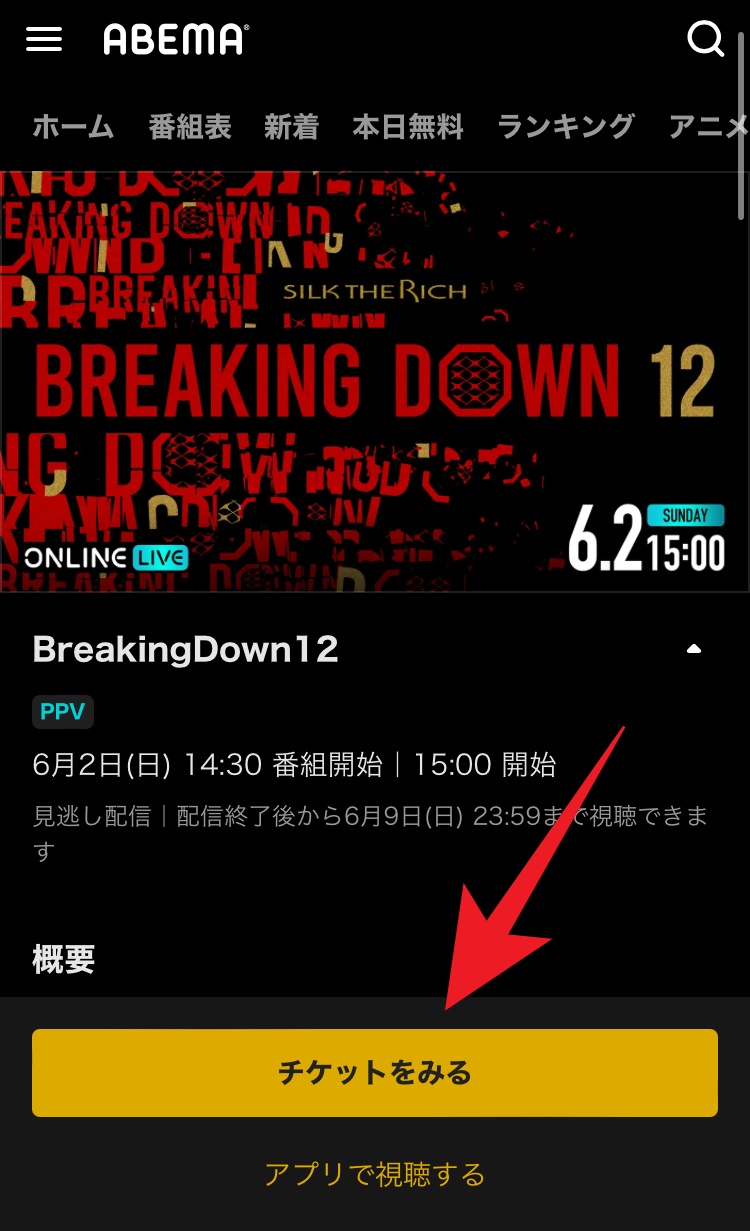
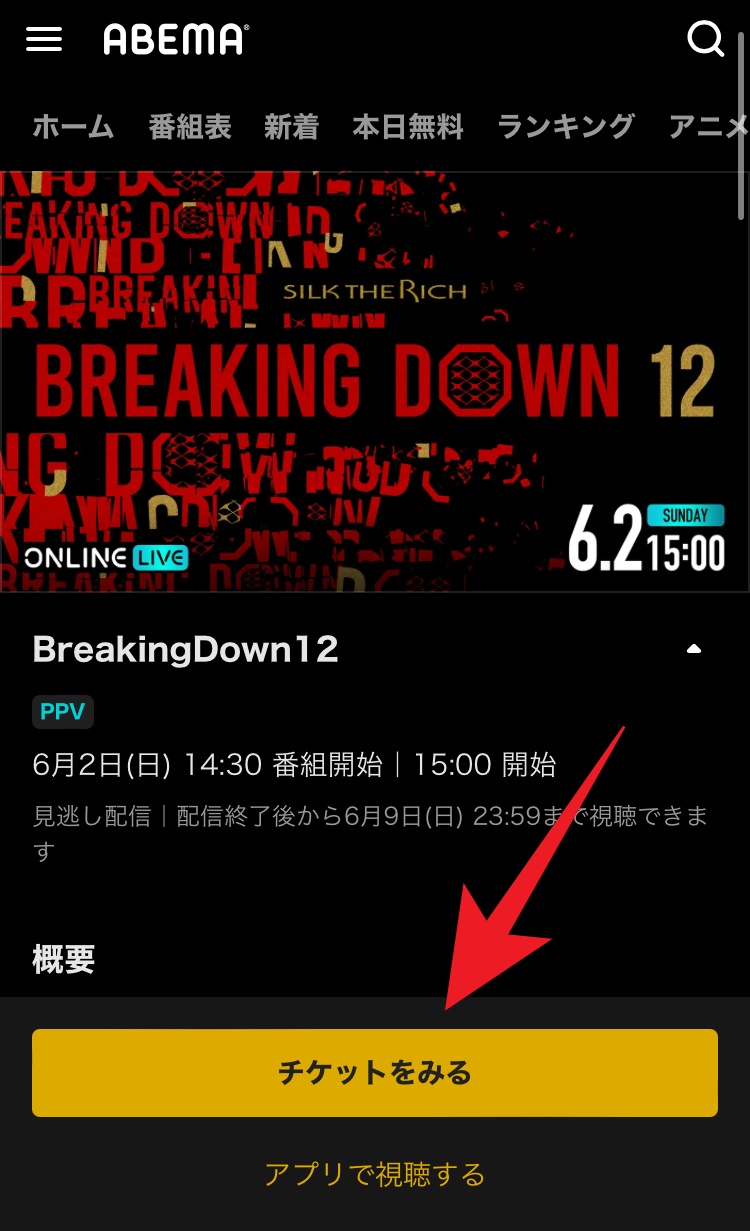
視聴したPPVが見つかったら、購入ページをタップして「チケットをみる」をタップします。
PPVのチケットを購入する
「チケットをみる」をタップしたら、「購入する」をタップ。
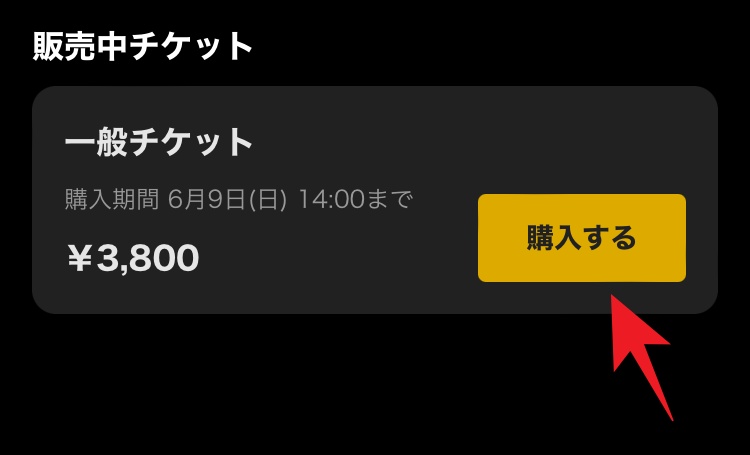
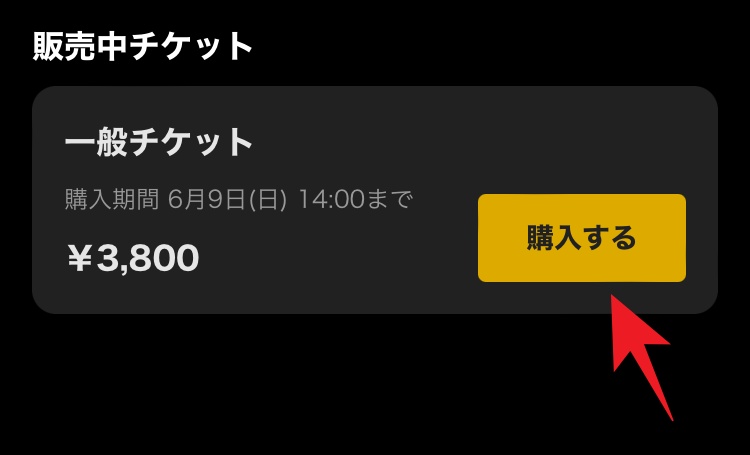
「購入する」をタップしたら、支払い情報を入力して「購入を確定する」をタップ。
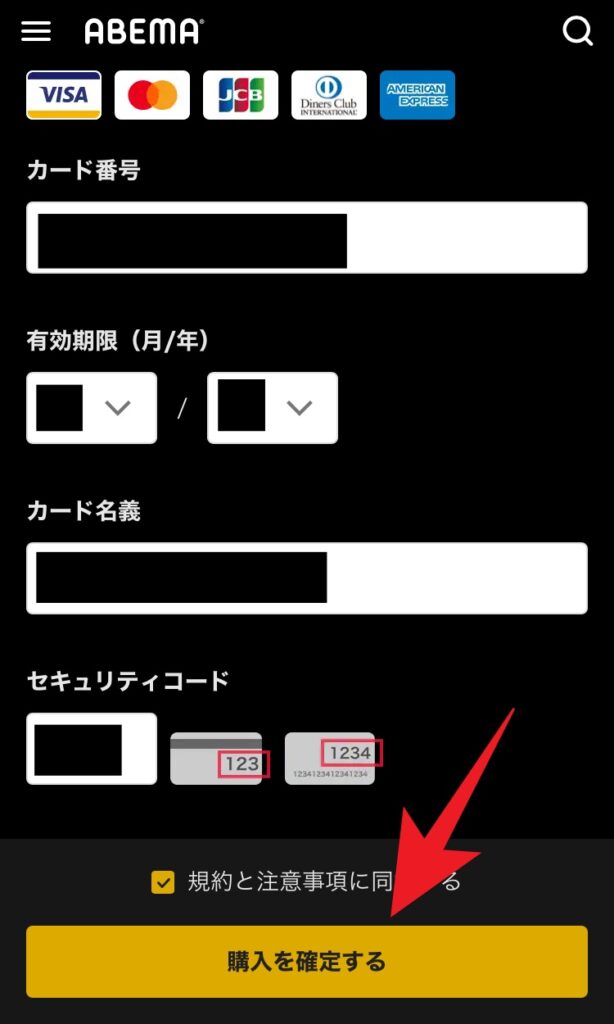
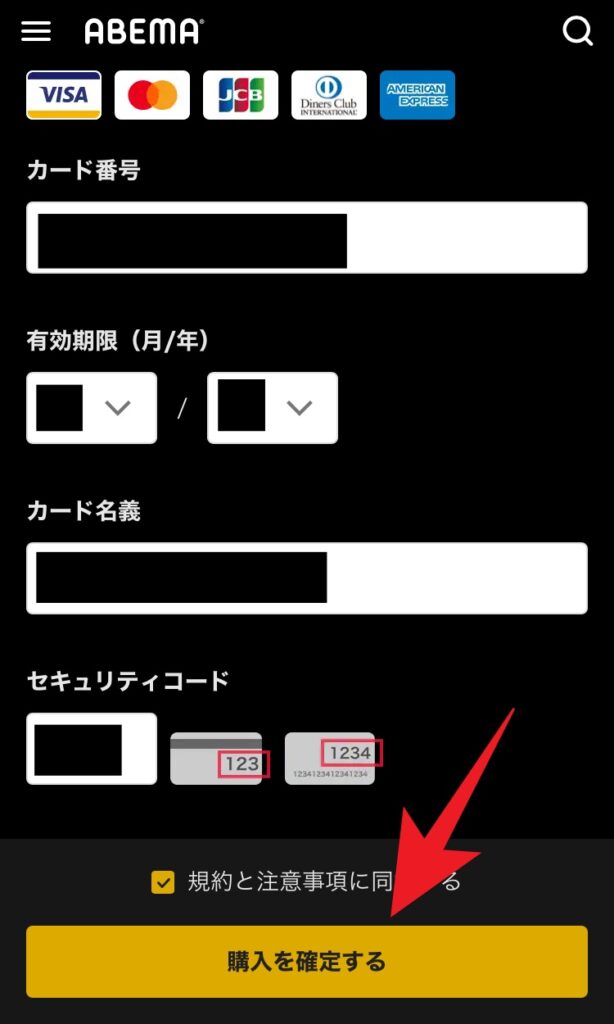
「購入を確定する」をタップすると、「ペイパービューを購入完了しました」と表示されます。
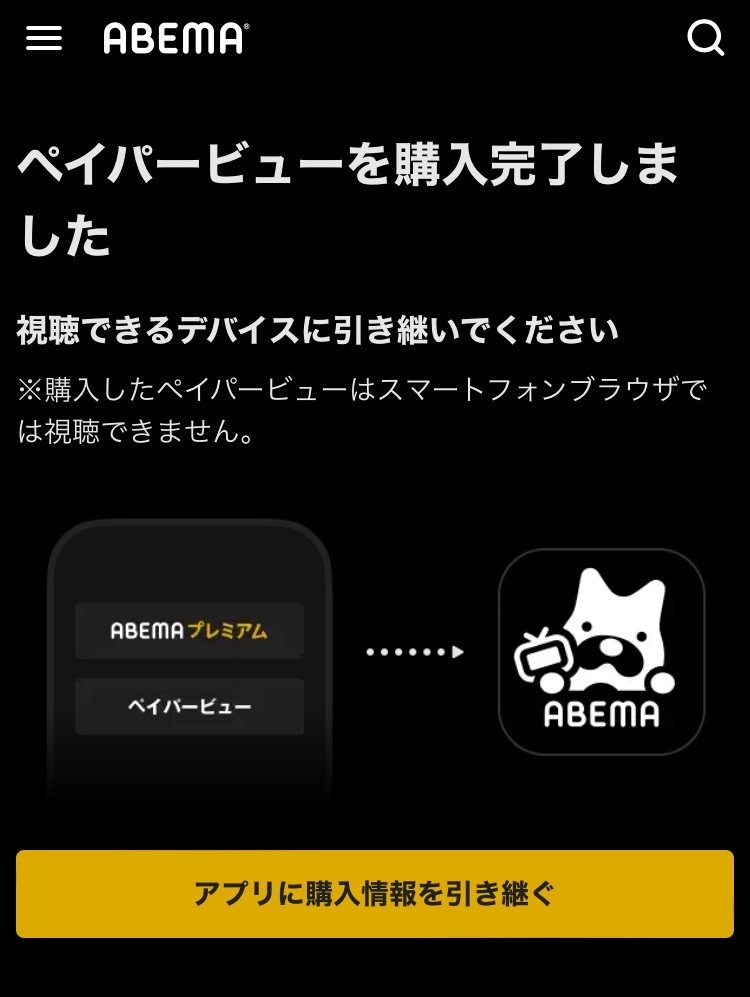
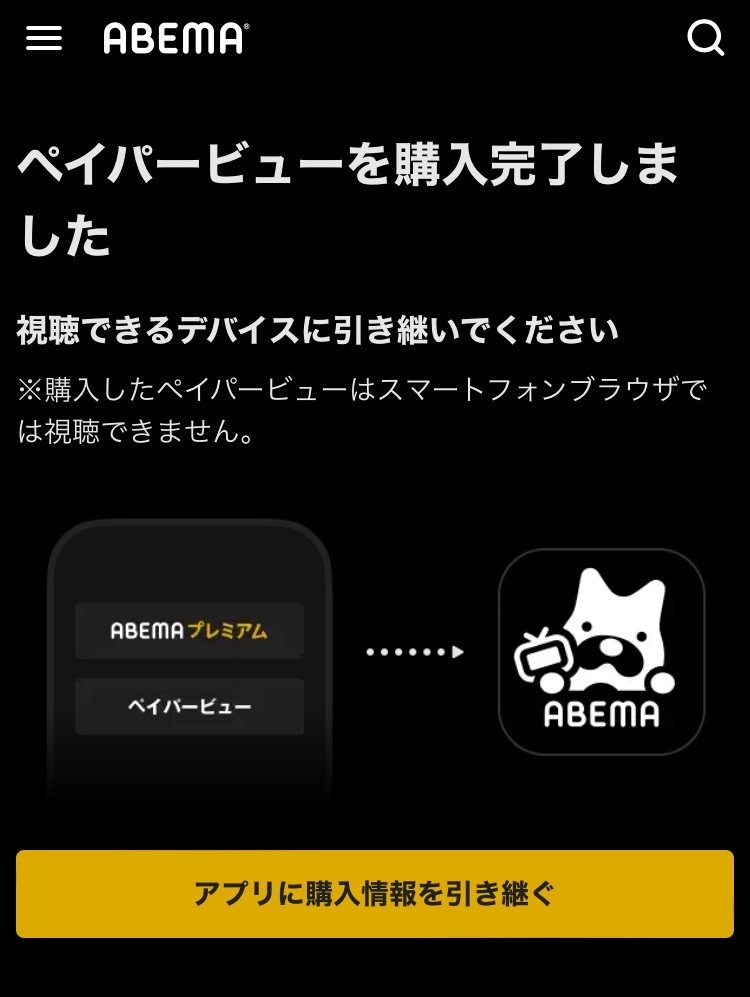
「ペイパービューを購入完了しました」と表示されたら、PPVの購入が完了します。
ABEMAのPPV(ペイパービュー)購入後アプリで視聴する方法


ABEMAのPPV(ペイパービュー)をブラウザで購入後、アプリで視聴する方法を解説していきます。
ブラウザ購入後PPVをアプリで視聴する流れ
ABEMAのPPVをブラウザ購入後、アプリで視聴する流れは以下のとおりです。
- ABEMAアプリをダウンロードする。
- PPVの購入情報をアプリに引き継ぐ。
- ABEMAアプリでPPVを視聴する。
ブラウザ購入後PPVをアプリで視聴する方法
では、実際の画面を見ながら、アプリでPPVを視聴する方法を解説していきます。
ABEMAアプリをダウンロードする
ABEMAアプリをダウンロードしましょう。
まだ、スマホにアプリをダウンロードできてない場合は、上記からダウンロードできます。
PPVの購入情報をアプリに引き継ぐ
ABEMAのPPVをブラウザで購入したら、アプリで視聴できるように設定します。
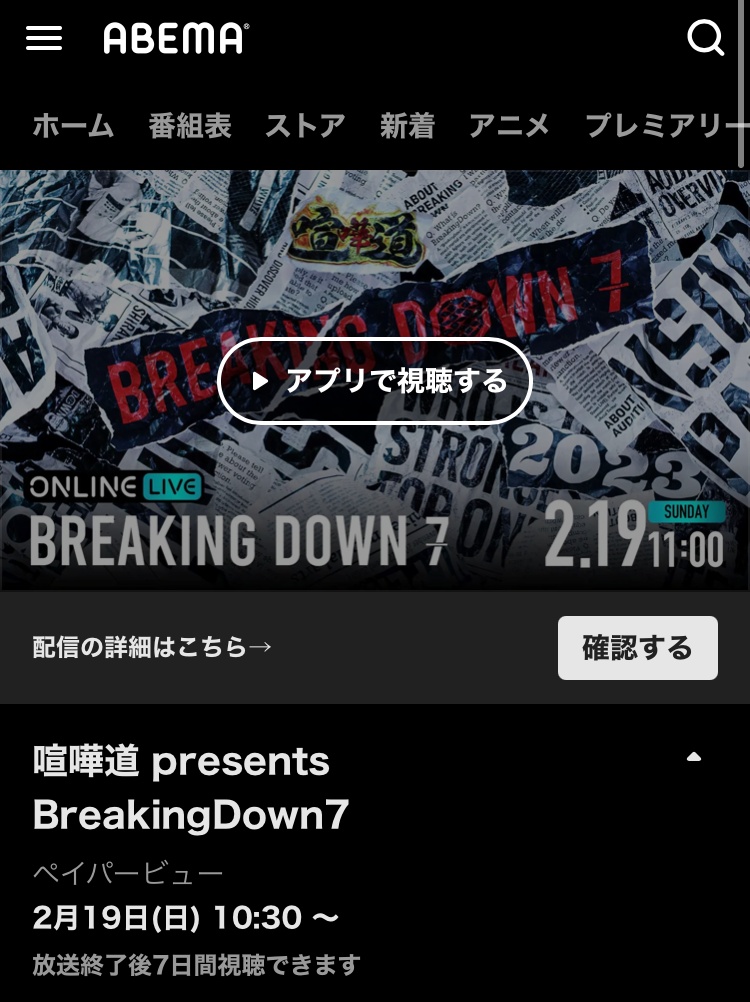
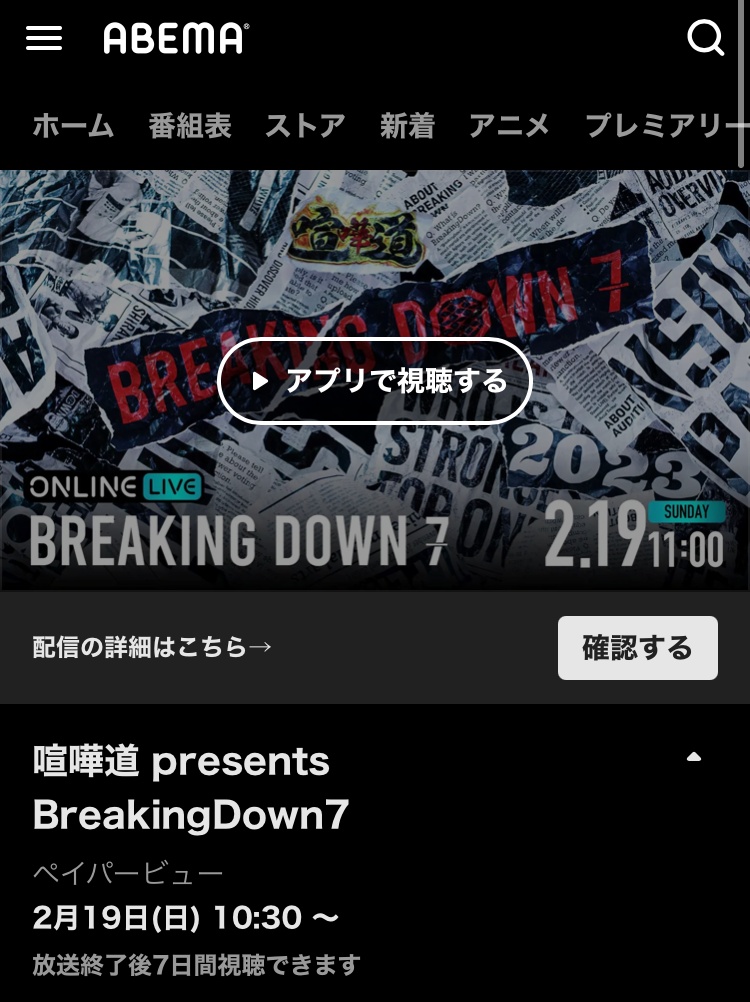
購入したPPVに「アプリで視聴する」というボタンが表示されます。



「アプリで視聴する」をタップすると、ブラウザ購入情報をアプリに引き継ぐための画面が表示されます。
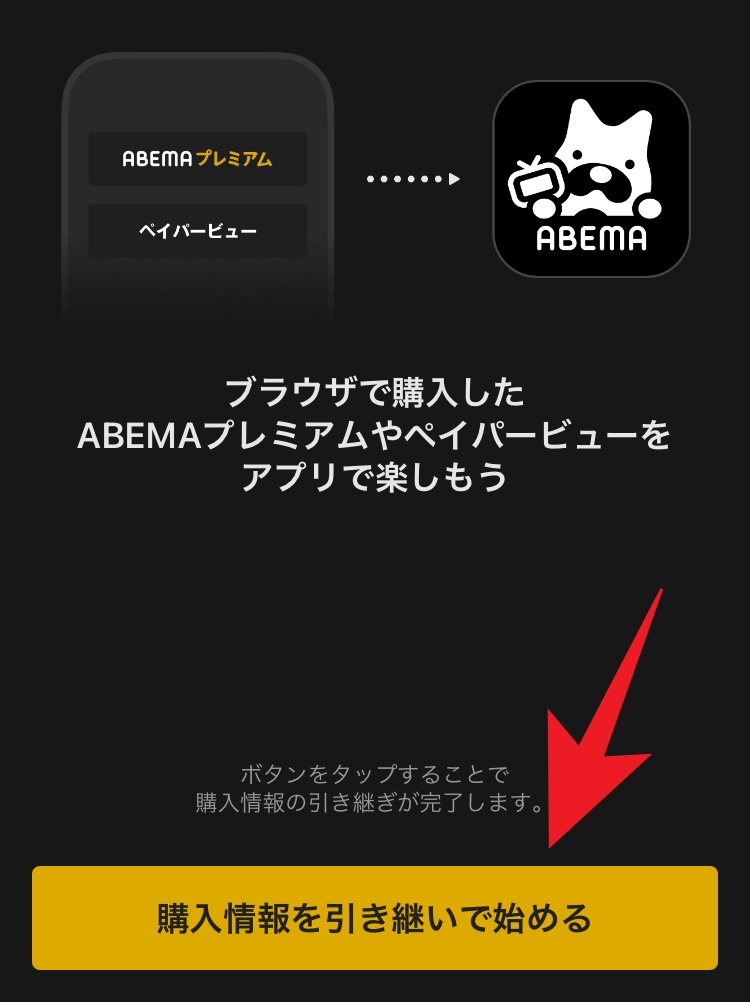
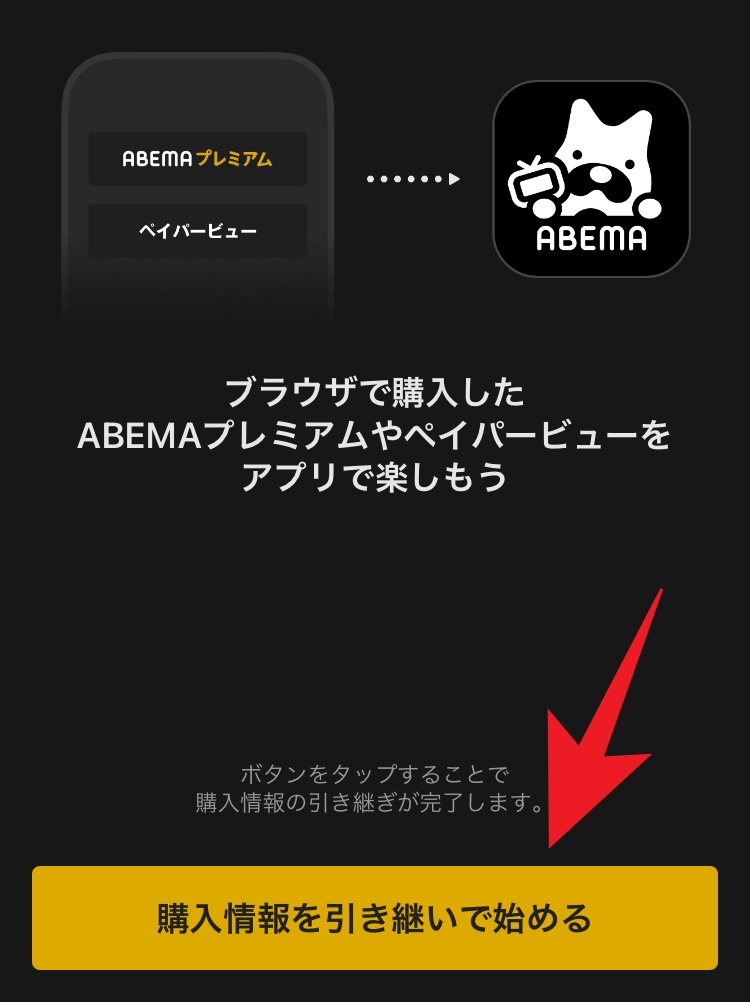
「購入情報を引き継いで始める」をタップして、ブラウザで購入した情報を引き継ぎます。
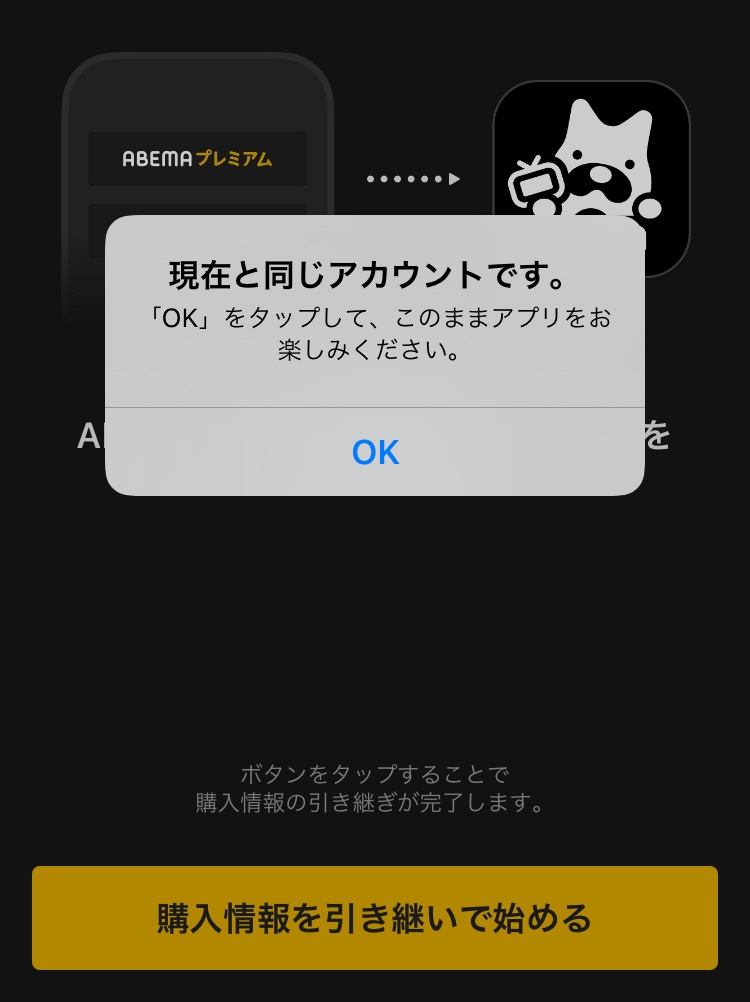
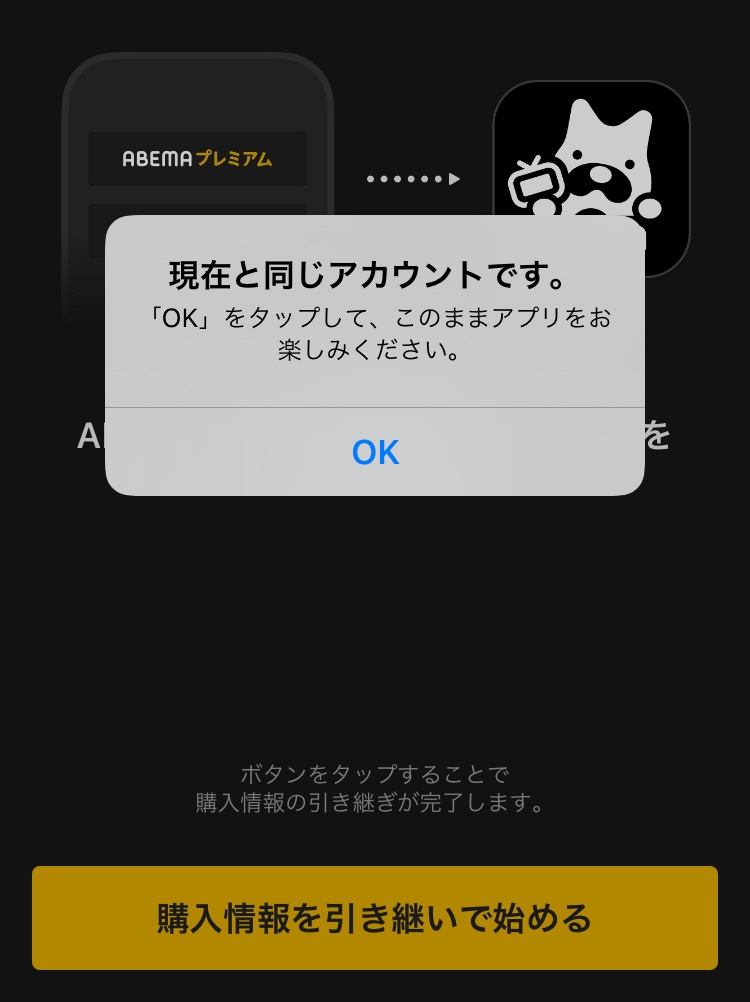
「現在と同じアカウントです。」というメッセージボックスが表示されるので、「OK」をタップします。
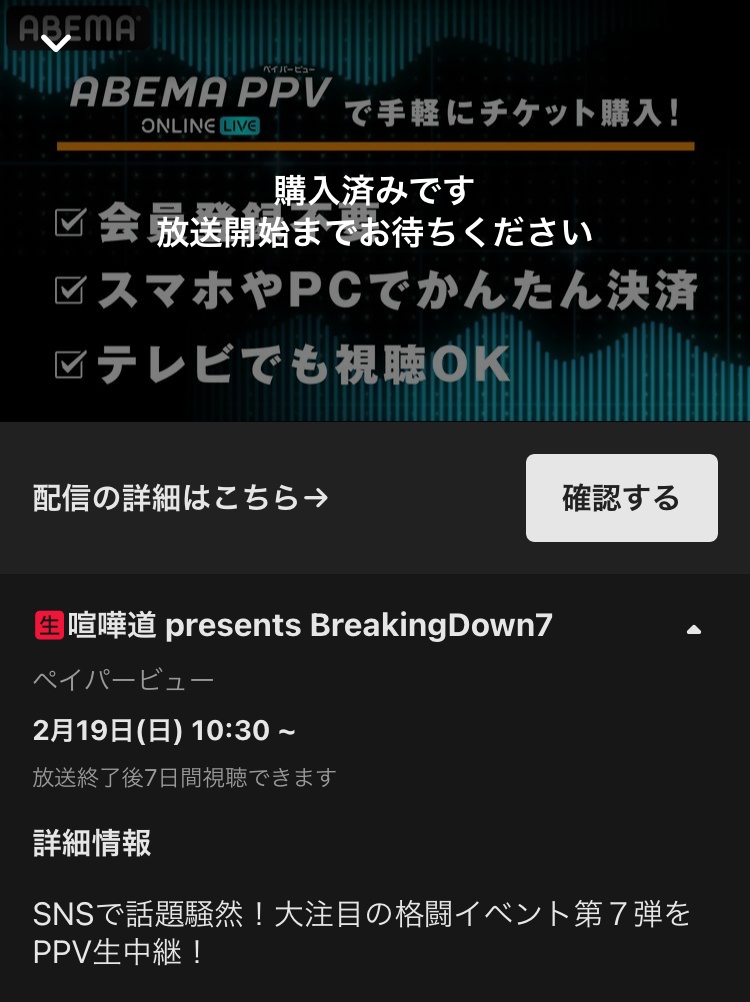
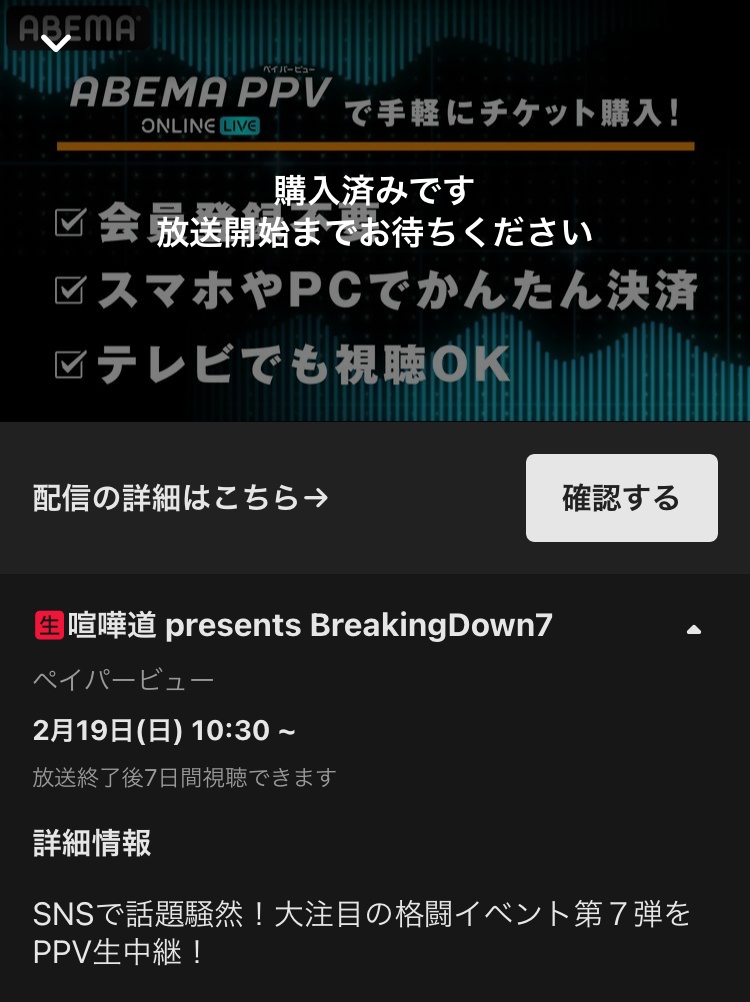



「OK」をタップすると、ブラウザで購入した情報をアプリとの連携が完了します。
これで、ブラウザで購入したPPVは、アプリでも視聴できるようになります。
ABEMAアプリでPPVを視聴する
ブラウザでの購入情報を引き継げたら、あとは楽しくPPVをアプリで視聴しましょう!
ABEMAのPPV(ペイパービュー)をブラウザ購入する際の注意点
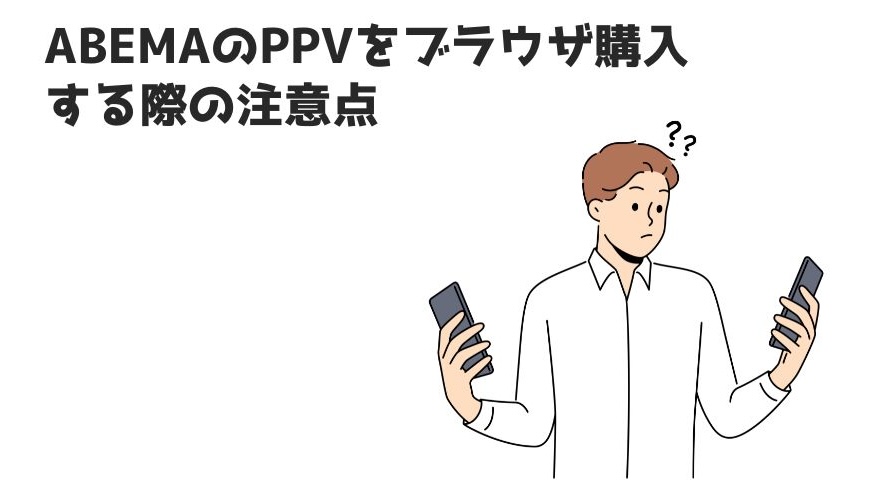
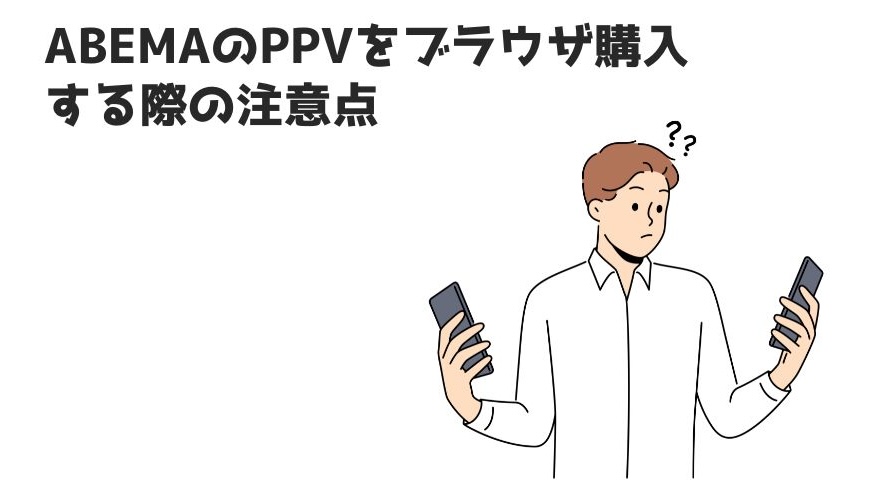
ABEMAのPPV(ペイパービュー)をブラウザ購入する際の注意点について解説しましょう。
ブラウザでの支払いはクレジットカードのみ
ABEMAのPPVをブラウザで購入する場合、クレジットカードでしか支払えません。
クレジットカードがなければ、アプリなどから違う支払い方法を使って購入する必要があります。
iOSアプリで使える支払い方法
ABEMAのiOSアプリやApple TVで使える支払い方法は、以下のとおりです。
| 支払い方法 | PPV (ペイパービュー) | プレミアムプラン (有料視聴プラン) |
|---|---|---|
| クレジットカード (デビットカード) | ||
| Apple Accountの残高 | ||
| PayPay | ||
| キャリア決済 (docomo・au・SoftBank) |



アプリで購入する場合は、ブラウザでは利用できない支払い方法が使えます。
なので、クレジットカードがない場合は、手数料はかかりますがアプリでの購入を検討しましょう。
Androidアプリで使える支払い方法
ABEMAのAndroidアプリやAndroid TVで使える支払い方法は、以下のとおりです。
| PPV (ペイパービュー) | プレミアムプラン (有料視聴プラン) | |
|---|---|---|
| クレジットカード | ||
| Edy | ||
| メルペイ | ||
| キャリア決済 | ||
| Google Playの残高 (Google Playギフトカード) | ||
| PayPal | ||
| 現金(コンビニ) | ||
| PayPay |
Androidアプリでは、支払い方法の種類が豊富です。



Androidアプリなら、クレジットカードがなくても、現金によるコンビニ決済もできます。
また、Google Playのギフトカードも使えるので、安心して利用できますね。
アプリで購入すると別途手数料が発生する
冒頭でもお話ししたように、ABEMAのPPVは、アプリで購入すると手数料がかかります。
iPhoneやAndroidといった機種やOSに関係なく、アプリ手数料がかかります。



なので、ABEMAのPPVを購入する場合は、ブラウザで購入するのがおすすめです。
どうしてもクレジットカードが用意できない場合は、アプリでの購入を検討しましょう。
まとめ(ABEMAのPPVをブラウザで買ってアプリで見る方法)
ABEMAのPPV(ペイパービュー)をブラウザで買ってアプリで見る方法を解説してきました。
- ABEMAのPPVはブラウザ購入後にアプリで視聴できる。
- ABEMAのPPVはブラウザだとアプリより安く購入できる。
- ABEMAのPPVをアプリで買うとアプリ手数料が上乗せされる。
- ブラウザで買ったPPVは購入情報を引き継いでアプリで見れる。



ABEMAのPPVは、ChromeやSafariなどのブラウザで購入しても、アプリで視聴できます。
ブラウザで購入したあと、購入情報の引き継ぎ手続きを行えば、ABEMAアプリで視聴できます。
購入情報の引き継ぎも簡単にできるので、ABEMAのPPVはブラウザで購入するのがおすすめです。
ただ、ABEMAのPPVは、ブラウザだとクレジットカードでしか決済ができません。
クレジットカードを持っていない、もしくは用意できない場合は、アプリでの購入を検討しましょう。




